Esistono molti software shareware e freeware che consentono di controllare un computer da un altro sistema. Non tutti però offrono la possibilità di amministrare un personal computer a distanza (e quindi non solo tramite una normale connessione diretta via cavo), specie se la macchina remota non è dotata di una connessione alla rete Internet permanente o a banda larga.

Laplink Gold 12 offre, in un’unica piattaforma, tutte le funzionalità per il controllo remoto di sistemi, il trasferimento e la sincronizzazione di documenti e file. Il pacchetto integra anche un software antivirus che si incarica di controllare tutti i dati scambiati tra i sistemi attraverso Laplink in modo tale da evitare qualunque rischio.
I componenti chiave di Laplink Gold 12 sono i seguenti:
* Laplink Internet. Rende semplice e sicure le connessioni attraverso firewall e router – senza configurazioni addizionali o abilitazione di porte particolari.
* Laplink Remote Desktop. Usando i protocolli nativi di Windows, Laplink Remote Desktop si propone come una delle soluzioni più adeguate per gli utenti dei sistemi Windows più recenti quali Windows XP Professional, Windows Server 2000 e Windows Server 2003. Viene comunque garantita la compatibilità con i sistemi Windows più datati: su queste piattaforme viene offerto un controllo remoto interamente concepito da Laplink.
* Laplink Antivirus. Esamina tutti i file trasferiti usando Laplink Gold 12.
* Windows Authentication. Consente facilmente l’aggiunta di utenti e gestisce i loro privilegi usando Microsoft Windows Authentication.
* USB 2.0 Cable. Laplink supporta il trasferimento dei dati alla velocità più elevata possibile, attraverso le porte USB 2.0.
Sebbene per gli utenti che fanno un uso occasionale degli strumenti per il controllo remoto e la sincronizzazione delle informazioni Laplink Everywhere 4 posssa risultare un’ottima soluzione, le realtà aziendali è bene si orientino verso le funzionalità messe a disposizione da Laplink Gold 12.
Uno dei aspetti che vanno rimarcati è la migliorata compatibilità di Laplink Gold 12 con router e firewall: il servizio “Laplink Internet” (viene offerto gratuitamente per un anno dal momento dell’acquisto del software) prevede la creazione di un account utente sul sito di Laplink Software. A questo punto, è sufficiente fare in modo che ogni macchina che si intende controllare faccia uso di questo account.
Di contro, l’effettuazione di una connessione diretta (punto-punto) tramite Laplink, può risultare un’operazione più complessa nelle organizzazioni che facciano uso di router e sistemi firewall. Nelle realtà più semplici, si tratta di una prassi semplice da porre in essere.
Va sottolineato altresì che, una volta installato, Laplink Gold 12 si configura automaticamente in modo da non consentire le connessioni in entrata che provengono dall’esterno. E’ possibile, quindi, sin da subito, avviare la connessione verso computer remoti ma altri sistemi non possono accedere al vostro personal computer (se non utilizzando una connessione via cavo USB) fintanto che non si sarà provveduto ad intervenire sulle impostazioni di sicurezza.
Il modo più sicuro per consentire i collegamenti degli altri computer con il vostro è di stabilire l’accesso protetto con password tramite l’Elenco dei collegamenti, accessibile cliccando sul menù Opzioni, Sicurezza, scegliendo la voce Membri elenco collegamenti quindi facendo clic sul pulsante Elenco collegamenti.

Qui, cliccando su Aggiungi, si possono indicare i sistemi autorizzati ad accedere in modalità remota al vostro personal computer. Laplink Gold supporta due modi diversi per consentire l’accesso controllato al vostro computer: Autenticazione Laplink ed Autenticazione Microsoft Windows. Entrambi possono essere utilizzati contemporaneamente.
• Autenticazione Laplink comporta la creazione di un elenco dei collegamenti dei nomi e delle password utenti. Un elenco dei collegamenti si riferisce unicamente al sistema sul quale è stato creato e non può essere esportato né condiviso con altri computer sui quali sia installato il software Laplink. Gli elenchi dei collegamenti sono il modo migliore per rendere possibile l’accesso remoto di singoli utenti.
• Autenticazione Microsoft Windows è estremamente utile per coloro che sono su una rete “Active Directory” su piattaforma Windows. Con questa funzionalità è possibile consentire l’accesso agli utenti della rete (che, per avere accesso al vostro personal computer, necessitano semplicemente dei nomi utente e password).
In entrambi i casi, facendo riferimento alla scheda Servizi, si possono specificare i servizi da mettere a disposizione dell’utente quali Controllo a distanza, Trasferimento File e Reindirizzamento stampa.
Connessione al sistema remoto
Laplink Gold mette a disposizione diverse modalità per connettersi con un computer remoto a seconda delle risorse disponibili. Le tipologie di connessione utilizzabili sono le seguenti:
• modem
• cavo Laplink seriale, parallelo (solo Windows 98 SE/Me), o USB (Universal Serial Bus)
• Internet
• rete Novell (IPX)
• rete TCP/IP
• periferica CAPI/ISDN 2.0
• Accesso remoto (Dial-up Networking)
Per effettuare una connessione remota, è necessario che sia il computer “host” che l’ospite (“guest”) abbiano installato Laplink Gold. Una volta configurate le modalità d’accesso sull’host (autenticazione e permessi), è possibile richiedere scegliere la modalità di connessione elencate nel menù Connetti.
Una volta effettuata la connessione a distanza, Laplink Gold rende possibili le operazioni seguenti:
• Controllo a distanza. La funzionalità principale: consente di gestire completamente un sistema remoto così come se si fosse seduti dinanzi al suo schermo.
• Desktop remoto. Permette di utilizzare la funzionalità Desktop remoto/Servizi Terminali incorporata in Windows XP Professional, Windows Server 2000 e Windows Server 2003.
• Trasferimento dei file. Consente di spostare e copiare file fra i computer, utilizzando un’interfaccia utente facile da usare.
• Sincronizzazione dei file. Semplifica i compiti ripetitivi necessari per tenere i file aggiornati quando si impiegano due o più computer. Laplink Gold consente anche di programmare operazioni di sincronizzazione automatica.
• La protezione antivirus integrata provvede ad analizzare i file in arrivo ed in partenza per evitare qualunque rischio d’infezione.
• Reindirizzamento stampa. Permette di stampare un documento remoto localmente o utilizzare una stampante remota per stampare un documento locale.
• Le funzionalità Conversazione scritta e Conversazione vocale permettono di comunicare con altri utenti scambiando messaggi testuali o vocali.

Dal riquadro Servizi, si può scegliere quali tipi di funzionalità si desidera attivare sul computer remoto (compatibilmente con le restrizioni d’accesso impostate dal proprietario dell’host).
Nella casella Nome o indirizzo TCP/IP è possibile introdurre l’IP della macchina remota oppure il relativo nome (all’interno di una rete LAN o se gestito via DNS per un sistema esterno).
Cliccando sulla scheda Disponibili ora, il programma andrà alla ricerca di sistemi (ad esempio, collegati in rete locale od ai quali ci si è precedentemente connessi) sui quali sia in esecuzione Laplink.
Configurando opportunamente router e firewall non abbiamo riscontrato alcun tipo di problema nell’effettuazione di connessioni dirette, sia attraverso la rete locale, sia via Internet. Si tenga comunque presente che, anche qualora non si utilizzino router o firewall hardware, nel caso in cui si impieghi un “personal firewall” questo dovrà essere ovviamente regolato in modo tale da consentire le comunicazioni in ingresso ed in uscita di Laplink.
Windows XP SP2 dispone di un firewall di base che risulta attivo in modo predefinito. Se un computer Windows XP aggiornato al Service Pack 2 deve quindi fare da host, è indispensabile configurare un’eccezione accedendo al Pannello di controllo, cliccando su Windows Firewall, sulla scheda Eccezioni, cliccare su Aggiungi programma quindi scegliere dall’elenco Laplink Gold 12.
La porta utilizzata primariamente da Laplink è la TCP 1547 (in uscita per i sistemi ospiti, in ingresso per i computer host). Se si utilizza un router, è comunque possibile permettere connessioni in ingresso impostando il dispositivo in modo tale che effettui il forwarding delle connessioni in entrata sulla porta TCP 1547 verso l’IP locale associato al computer che dovrà fare da host Laplink.
Di seguito proponiamo un particolare del pannello di amministrazione di un router Linksys. Com’è possibile notare, in questo caso si è attivato il “port forwarting” sull’IP locale 192.168.1.4 (macchina host Laplink):

Informazioni dettagliate su tutte le altre porte impiegate da Laplink sono riportate qui.
Coloro che avessero comunque problemi possono ricorrere alla funzione Laplink Internet, offerta gratuitamente per un anno dal momento della registrazione ed introdotta per la prima volta propria con la dodicesima versione del software.
Nella figura sottostante, è possibile verificare come Laplink Gold consenta l’amministrazione di un sistema remoto così come se si fosse seduti di fronte al suo monitor:
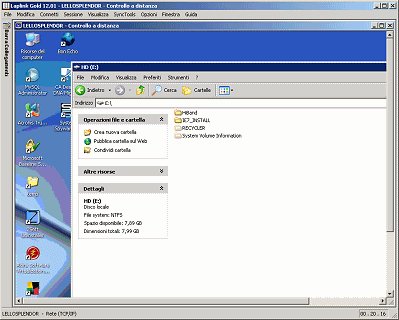
Ecco, invece, una conversazione testuale in corso tra sistema ospite ed host:

Chi è interessato alla sincronizzazione di file e cartelle – funzione, questa, particolarmente utile per tutti gli utenti evoluti che viaggiano molto ed usano spostarsi spesso da un personal computer all’altro, in sedi diverse, oppure per coloro che utilizzano sia un sistema portatile (notebook) che un computer desktop – troverà tutto l’occorrente facendo riferimento al menù SyncTools di Laplink Gold.
Prima di accedere alle funzionalità di sincronizzazione, suggeriamo caldamente di avviare prima la connessione remota. Laplink consente di creare degli speciali “agenti” (Xchange) che si occupano successivamente, una volta configurati, di avviare le connessioni remote necessarie quindi di adeguare file e cartelle specificati presenti sui sistemi host ed ospite.

Laplink Gold consente comunque di eseguire anche operazioni di sincronizzazione singole. Le possibilità sono due: Duplica cartella e SmartXchange. Nel primo caso, tutto il contenuto della cartella di origine specificata andrà a sovrascrivere quello della directory di destinazione; nel secondo caso i file più recenti presenti nella cartella di origine andranno a sovrascrivere quelli più vecchi eventualmente presenti nella directory di destinazione e viceversa.
/https://www.ilsoftware.it/app/uploads/2023/05/img_3140-1.jpg)
/https://www.ilsoftware.it/app/uploads/2025/04/wp_drafter_476036.jpg)
/https://www.ilsoftware.it/app/uploads/2025/04/router.jpg)
/https://www.ilsoftware.it/app/uploads/2025/04/collegamento-terabit-wirless-ottico.jpg)
/https://www.ilsoftware.it/app/uploads/2025/04/addio-google.jpg)